Copie, déplacement ou rotation d’une géométrie d’esquisse 2D
Lorsque vous copiez ou déplacez une géométrie dans une esquisse Inventor, sélectionnez des éléments, puis définissez un point de base pour le nouvel emplacement de la géométrie. Pour faire pivoter une géométrie, sélectionnez des éléments, puis définissez un point de centre.
 groupe de fonctions Options).
groupe de fonctions Options).Copier la géométrie
Dans une esquisse 2D, cliquez sur l’onglet Esquisse
 groupe de fonctions Modifier
groupe de fonctions Modifier  Copier
Copier  .
.La boîte de dialogue Copier s’ouvre et le mode de sélection est activé par défaut.
(Facultatif) Dans la boîte de dialogue Copier, spécifiez l'une des options suivantes :
Optimiser pour une sélection unique
Passe automatiquement en mode Point de base lorsque vous effectuez une seule sélection dans la fenêtre graphique. Choisissez cette option si vous ne modifiez qu'une sélection.
Coordonnées précises
Lance la barre d'outils Coordonnées précises, qui vous permet d'indiquer les emplacements de géométrie modifiée par la saisie de coordonnées X et Y spécifiques.
Presse-papiers [Ctrl+C]
Enregistre une copie temporaire de la géométrie sélectionnée à coller dans une autre esquisse.
Sélectionnez la géométrie à copier dans la fenêtre graphique :
- Cliquez pour sélectionner un élément.
- Faites glisser le curseur pour créer un jeu de sélection.
- Cliquez avec le bouton droit de la souris, puis choisissez Sélectionner tout.
Si nécessaire, cliquez sur Point de base dans la boîte de dialogue Copier afin de passer à ce mode.
Cliquez dans la fenêtre graphique pour définir le point de base ou saisissez des coordonnées dans la barre d'outils Coordonnées précises.
Cliquez dans la fenêtre graphique ou utilisez la barre d'outils Coordonnées précises pour définir l'extrémité. Appuyez sur la touche Retour arrière pour annuler.
A mesure que vous déplacez le curseur, un aperçu dynamique affiche des lignes discontinues qui représentent la géométrie d'origine et des lignes pleines qui représentent la géométrie copiée.
Pour terminer, cliquez sur Terminer dans la boîte de dialogue Copier, cliquez avec le bouton droit de la souris, puis choisissez Terminer ou appuyez sur Echap.
Déplacement d’une géométrie
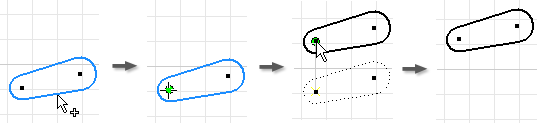
- Dans une esquisse 2D, cliquez sur l’onglet Esquisse
 groupe de fonctions Modifier
groupe de fonctions Modifier  Déplacer
Déplacer  . La boîte de dialogue Déplacer s’ouvre et le mode de sélection est activé par défaut.
. La boîte de dialogue Déplacer s’ouvre et le mode de sélection est activé par défaut. - (Facultatif) Dans la boîte de dialogue Déplacer, spécifiez l'une des options suivantes :
Optimiser pour une sélection unique
Passe automatiquement en mode Point de base lorsque vous effectuez une seule sélection dans la fenêtre graphique. Choisissez cette option si vous ne déplacez qu'une seule sélection.
Coordonnées précises
Lance la barre d'outils Coordonnées précises, qui vous permet d'indiquer les emplacements de géométrie modifiée par la saisie de coordonnées X et Y spécifiques.
Copier
Déplace une copie de la sélection.
Sélectionnez la géométrie à déplacer dans la fenêtre graphique :
- Cliquez pour sélectionner un élément.
- Faites glisser le curseur pour créer un jeu de sélection.
- Cliquez avec le bouton droit de la souris, puis choisissez Sélectionner tout.
Si nécessaire, cliquez sur Point de base dans la boîte de dialogue Déplacer afin de passer à ce mode.
Cliquez dans la fenêtre graphique pour définir le point de base ou saisissez des coordonnées dans la barre d'outils Coordonnées précises.
Cliquez dans la fenêtre graphique ou utilisez la barre d'outils Coordonnées précises pour définir l'extrémité. Appuyez sur la touche Retour arrière pour annuler.
A mesure que vous déplacez le curseur, un aperçu dynamique affiche des lignes discontinues qui représentent la géométrie d'origine et des lignes pleines qui représentent la géométrie déplacée.
Pour terminer, cliquez sur Terminer dans la boîte de dialogue Déplacer, cliquez avec le bouton droit de la souris, puis choisissez Terminer ou appuyez sur Echap.
Rotation d’une géométrie
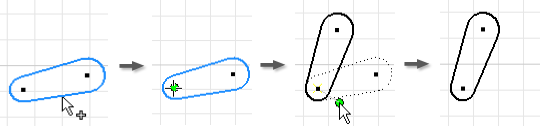
- Dans une esquisse 2D, cliquez sur l’onglet Esquisse
 groupe de fonctions Modifier
groupe de fonctions Modifier  Rotation
Rotation  . La boîte de dialogue Rotation s’ouvre et le mode de sélection est activé par défaut.
. La boîte de dialogue Rotation s’ouvre et le mode de sélection est activé par défaut. - (Facultatif) Dans la boîte de dialogue Rotation, spécifiez l'une des options suivantes :
Optimiser pour une sélection unique
Passe automatiquement en mode Point de centre lorsque vous effectuez une seule sélection dans la fenêtre graphique. Choisissez cette option si vous ne faites pivoter qu'une seule sélection.
Coordonnées précises
Lance la barre d'outils Coordonnées précises, qui vous permet d'indiquer les emplacements de géométrie modifiée par la saisie de coordonnées X et Y spécifiques.
Copier
Fait pivoter une copie de la sélection.
Sélectionnez la géométrie à faire pivoter dans la fenêtre graphique :
- Cliquez pour sélectionner un élément.
- Faites glisser le curseur pour créer un jeu de sélection.
- Cliquez avec le bouton droit de la souris, puis choisissez Sélectionner tout.
Si nécessaire, cliquez sur Point de centre dans la boîte de dialogue Rotation afin de passer à ce mode.
Cliquez dans la fenêtre graphique pour définir le point de centre ou saisissez des coordonnées dans la barre d'outils Coordonnées précises.
Cliquez dans la fenêtre graphique ou utilisez la barre d'outils Coordonnées précises pour définir l'extrémité. Appuyez sur la touche Retour arrière pour annuler.
A mesure que vous déplacez le curseur, un aperçu dynamique affiche des lignes discontinues qui représentent la géométrie d'origine et des lignes pleines qui représentent la géométrie pivotée. Dans la boîte de dialogue Rotation, la valeur de l'angle se met à jour de manière dynamique.
Dans la boîte de dialogue Rotation, la valeur de l’angle se met à jour de manière dynamique.
Remarque : vous pouvez également spécifier l’angle de rotation manuellement. Si vous saisissez une valeur, ce paramètre la conserve jusqu’à ce qu’elle soit modifiée ou que vous cliquiez dans la fenêtre graphique.Pour terminer, cliquez sur Terminer dans la boîte de dialogue Rotation, cliquez avec le bouton droit de la souris, puis choisissez Terminer ou appuyez sur Echap.
Modification du comportement de contrainte lors du déplacement ou de la rotation de la géométrie
Si des contraintes vous empêchent de déplacer ou de faire pivoter une géométrie, Inventor ouvre une boîte de dialogue pour vous alerter. Vous pouvez modifier ce comportement par défaut dans la zone développée de la boîte de dialogue de la commande Déplacer ou Rotation.
- Pour relâcher les contraintes de cote lors de la modification de la géométrie, cliquez sur Plus
 dans la boîte de dialogue Déplacer ou Rotation, puis choisissez une option pour remplacer le comportement par défaut (invite) :
dans la boîte de dialogue Déplacer ou Rotation, puis choisissez une option pour remplacer le comportement par défaut (invite) :
Jamais
Les cotes ne se relâchent pas. L'opération obéit à toutes les cotes associées à la géométrie sélectionnée. Si l'opération échoue, une boîte de dialogue s'affiche.
En l'absence d'équation
Les cotes représentant une fonction d'une autre cote ne sont pas relâchées.
Toujours
Après l'opération, toutes les cotes linéaires et angulaires associées à la géométrie sélectionnée sont recalculées. Permet de relâcher toutes les cotes en dehors de la sélection, et ignore les cotes à l'intérieur de la sélection.
Invite
(Par défaut) Si l’opération échoue, une boîte de dialogue indique le problème et propose des solutions.
- Pour rompre les contraintes géométriques lors de la modification de la géométrie, cliquez sur Plus
 dans la boîte de dialogue Déplacer ou Rotation, puis choisissez une option pour remplacer le comportement par défaut (invite) :
dans la boîte de dialogue Déplacer ou Rotation, puis choisissez une option pour remplacer le comportement par défaut (invite) :
Jamais
Les contraintes géométriques ne sont pas modifiées. L'opération obéit à toutes les contraintes géométriques existantes. Si l'opération échoue, une boîte de dialogue s'affiche.
Toujours
Supprime uniquement les contraintes fixes associées à la géométrie sélectionnée. Toutes les contraintes entre la géométrie sélectionnée et la géométrie non sélectionnée sont supprimées à l'exception des contraintes suivantes :
- Pour un déplacement, l'exception porte sur les contraintes de parallélisme, de perpendicularité et d'égalité.
- Pour une rotation, l'exception porte sur les contraintes d'égalité.
Invite
(Par défaut) Si l'opération échoue, un message apparaît pour expliquer le problème.